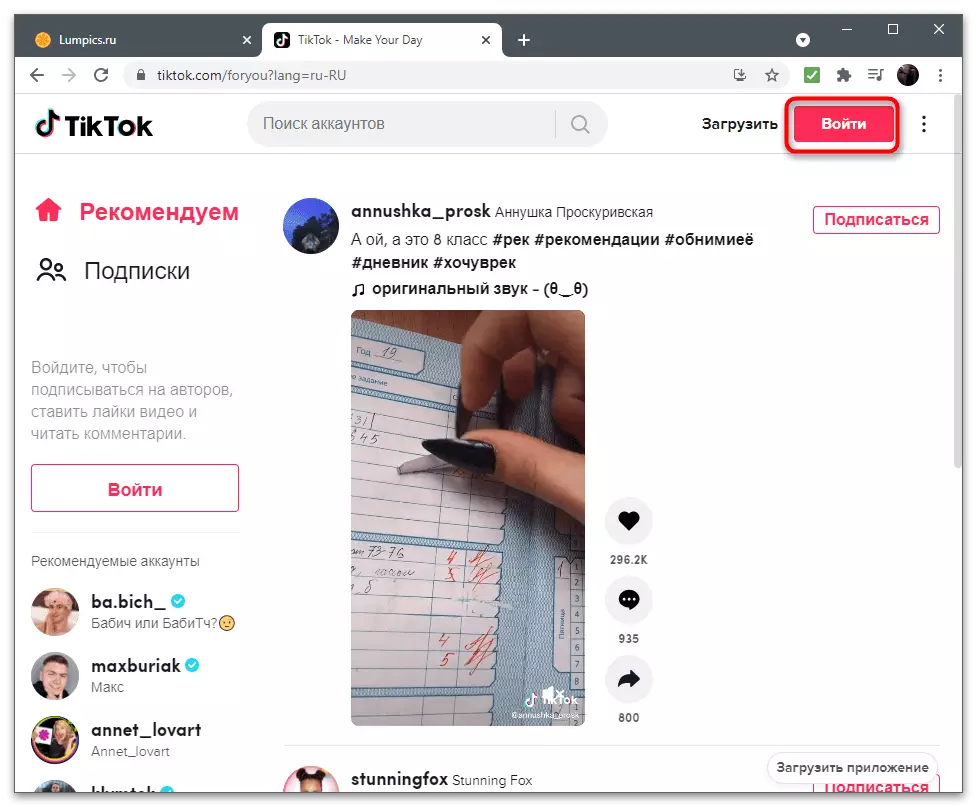Privukli smo vašu pažnju na činjenicu da sljedeća uputstva omogućuju samo djelomično utječu na geografske postavke u Ticotu. Aplikacija također čita podatke sa registriranog računa i koristi korisničke podatke pohranjene na uređaju, tako da efikasnost svake preporuke nije uvijek 100%.
Zašto treba promijeniti zemlju u Tiktoku
Prije opisa opisa dostupnih metoda, bavit ćemo se ka čemom trebate promijeniti zemlju u titstok i da daje korisniku. Postoje dva ključna faktora za koju trebate obratiti pažnju na autor ili običnu osobu koja gleda kroz videozapise na društvenoj mreži i interakciju sa ostalim učesnicima.- Prikazan sadržaj. Preporuke se primarno generiraju na osnovu lokacije korisnika, jer korisnik jednostavno ne razumije kopče na korejskim ili mnogim drugim jezicima, kada sam, na primjer, u Rusiji i govori ruski. Prijava odmah nakon registracije razumije koji jezik za vas je poželjniji, uzimajući u obzir barem sistemske postavke i prikazuje odgovarajući sadržaj. Promjena jezika preferiranog videa mnogo je lakši nego što potpuno promijeni zemlju koja će biti napisana u sljedećim uputama.
- Ulazak u preporuku. Ovaj faktor promjene zemlje koristan je isključivo autorima koji žele ući u preporuke određene regije. Postoji nekoliko ciljeva za koje se radi. Prije svega, korist, jer postoji prilika za biranje puno pogleda na neobičan sadržaj koji je tipičan za određenu zemlju. Ponekad korisnik uklanja valjke na engleskom ili drugom jeziku i ne želi vidjeti publiku ruskog jezika među pretplatnicima, čime se formira neophodan centralni azijca za promociju njegove marke ili kupovine oglašavanja. U ovom se slučaju stvara novi račun s pokušajem promjene geolokacije.
Sad kad sa ciljevima promjene regije u titstoku sve je jasno, idite na jedan od sljedećih odjeljaka članka, pronaći uputstva posebno za vašu temu. Za zadatak možete koristiti kao mobilni uređaj i računar, ali u drugom slučaju postoje određena ograničenja.
Opcija 1: Mobilna aplikacija
Trenutni broj korisničkih postavki u aplikaciji Tiktok Mobile značajno prelazi one koji su u svojoj web verziji. Uz to, korisnik dobija mogućnost prikladnog prebacivanja između računa i jednostavnije zamjene IP adrese, što će biti potrebno prilikom kreiranja novog računa u odnosu na drugu zemlju. Bavićemo se svim vrstama promjene regionalnih postavki zauzvrat.
Preferirani sadržaj
U mobilnoj aplikaciji postoji postavka prilagođavanja koja vam omogućuje promjenu jezika željenog sadržaja. To jest, ne morate stvarati novi profil ili uključiti VPN kako bi preporuke nailaze na video na određenom jeziku ili čak nekoliko. Da biste to učinili, samo otvorite odgovarajući parametar i konfigurirajte je kako vam je to posebno potrebno.
- Na donjoj ploči kliknite na "i" da bih prešao na stranicu računa.
- Nazovite meni, tapkivanje ikone sa tri vertikalne točke.
- U bloku "Sadržaj i akcije" odaberite "Preferirani sadržaj".
- Idite na "video jezike". Kao što se može vidjeti na sljedećem snimku zaslona, dok u preferiranom sadržajskom meniju postoji samo navedeni parametar, međutim, programeri mogu dodati druge postavke, na primjer, na temu isječaka.
- Prema zadanim postavkama, popis željenih jezika je prazan, pa bi ga trebalo prisluškivati na "Dodaj jezik".
- Izvor oko liste i odaberite područje pogodno za vas sa svojim jezikom.
- Sada će u prethodnom meniju početi formirati popis koji možete nadopuniti ili izbrisati jezike u bilo kojem pogodnom trenutku.
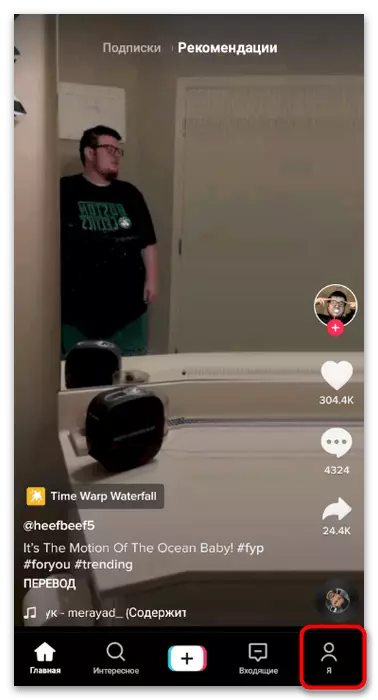
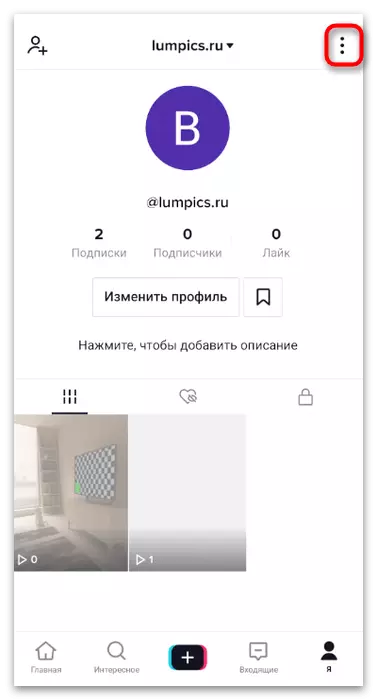

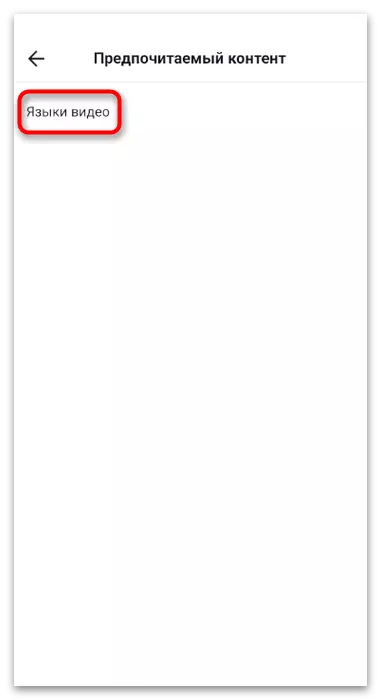

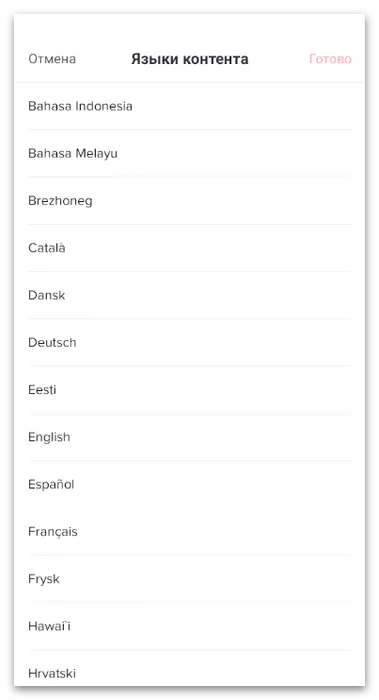
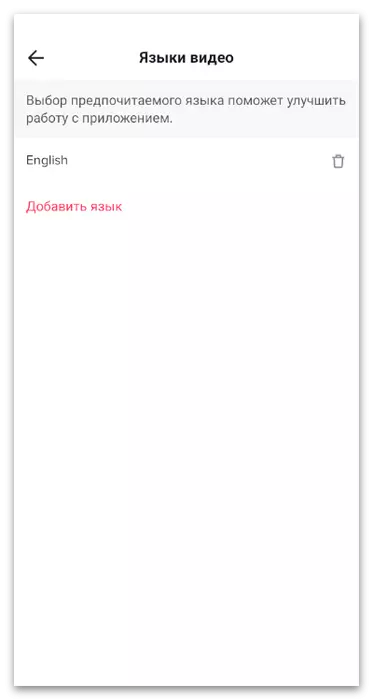
Ako, nakon prelaska na "Preporuku", video se jezik nije promijenio, pokušajte letjeti više gradova ili ponovo pokrenuti aplikaciju.
Jezik aplikacija
Ponekad pod promjenom zemlje, korisnik podrazumijeva promjenu jezika aplikacije na zgodnije za to. Vjeruje se da to utiče i na prikaz sadržaja u preporukama, ali ne radi uvijek.
- Da biste tražili potrebnu konfiguraciju, idite na izbornik računa, jer je prikazano u prethodnom uputstvu, ali ovaj put odabir odjeljka "Jezik aplikacije".
- Pronađite potrebne, označite ga pomoću ček-marke i kliknite Završi da biste primijenili promjenu.
- Aplikacija će se ponovo pokrenuti nakon čega vidjet ćete da se jezik promijenio u odabranu.

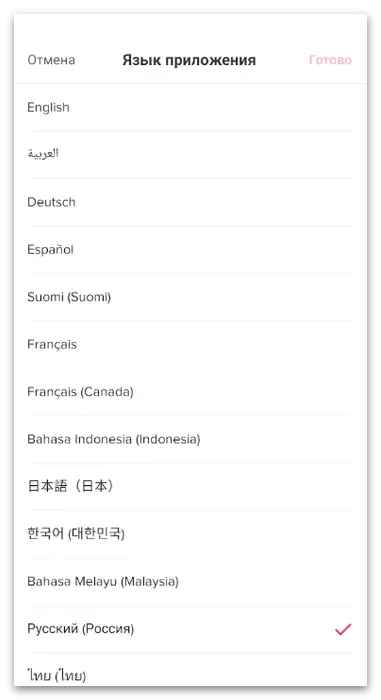

Promjena zemlje tokom registracije
Konačno, analizirat ćemo upute, korisne za autore koji žele odrediti drugu zemlju dok je registrirao novi profil za objavljivanje video zapisa u drugu publiku. U ovom slučaju, nije sve tako očigledno i jednostavno, jer morate koristiti VPN i osloniti se na ono što će aplikacija popraviti lažnu lokaciju dodjeljivanjem vam u potpunosti različite regionalne postavke.
- Da biste to učinili, preuzmite, instalirali i konfigurirali bilo koju prikladnu aplikaciju koja pruža VPN vezu. Vodič za ovu temu za Android naći ćete u drugom članku na našoj web stranici klikom na sljedeću vezu.
Pročitajte još: Postavljanje VPN veze na Android uređajima
- Nakon pokretanja odabrane aplikacije navedite željenu zemlju i spoj.
- Ako se autorizacija sada izvede na drugom računu, možete povezati novu klikom na odjeljak "I" i otvaranjem postavki profila.
- Sa liste odaberite opciju "Promijeni račun".
- Kliknite na dugme Dodaj račun.
- Koristite "Registriraj" za kreiranje novog računa. Preporučljivo je koristiti ili novu adresu e-pošte ili unos putem Google-profila, u kojem su prvobitno navedene regionalne postavke.
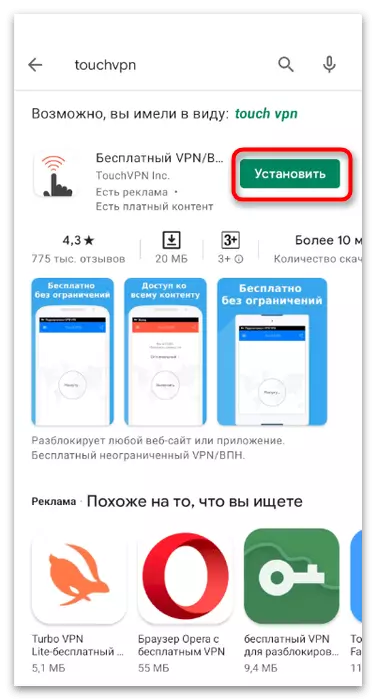
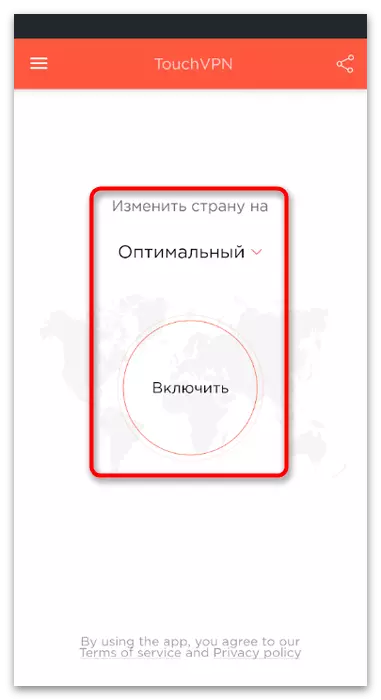

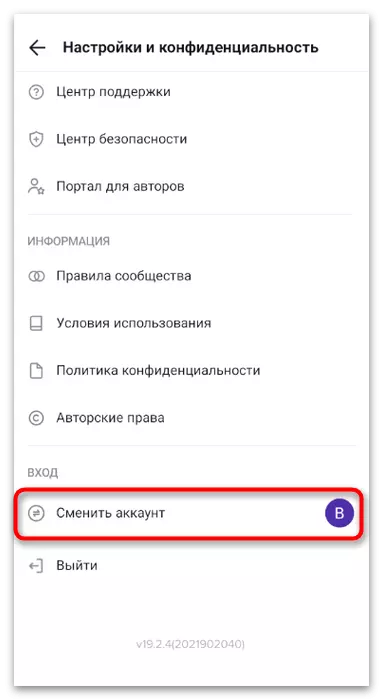

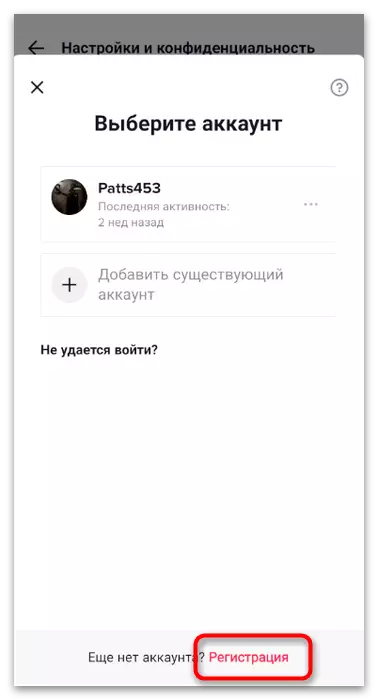
Opcija 2: Web verzija
Korisnici web verzije koji ga otvaraju na vašem računalu ili laptopu ne mogu mijenjati vrstu preferiranog sadržaja direktno u postavkama. U početku je dostupna samo funkcija mijenjanja jezika sučelja i registrirati profil ili pokušaj prikazivanja video zapisa druge zemlje, morate omogućiti VPN, što je i dalje opisano.Jezik web verzije
Kada prvi put koristite web verziju titstoka, obično se odabere engleski jezik i ako vam se standardna postavka ne odgovara, morat ćete to sami promijeniti. Možete odabrati potpuno bilo koji dostupni jezik koji se izvodi ovako:
- Kliknite na korisničku ikonu da biste otvorili meni.
- Na popisu pronađite tipku sa slikom simbola A. Ako u početku je jezik web stranice nasuprot slici biti natpis "jezik".
- Kada kliknete na gumb na ekranu, pojavljuje se popis dostupnih jezika, među kojima se mora odabrati odgovarajuća.
- Stranica će se ponovno pokrenuti, nakon čega će promjene stupiti na snagu.
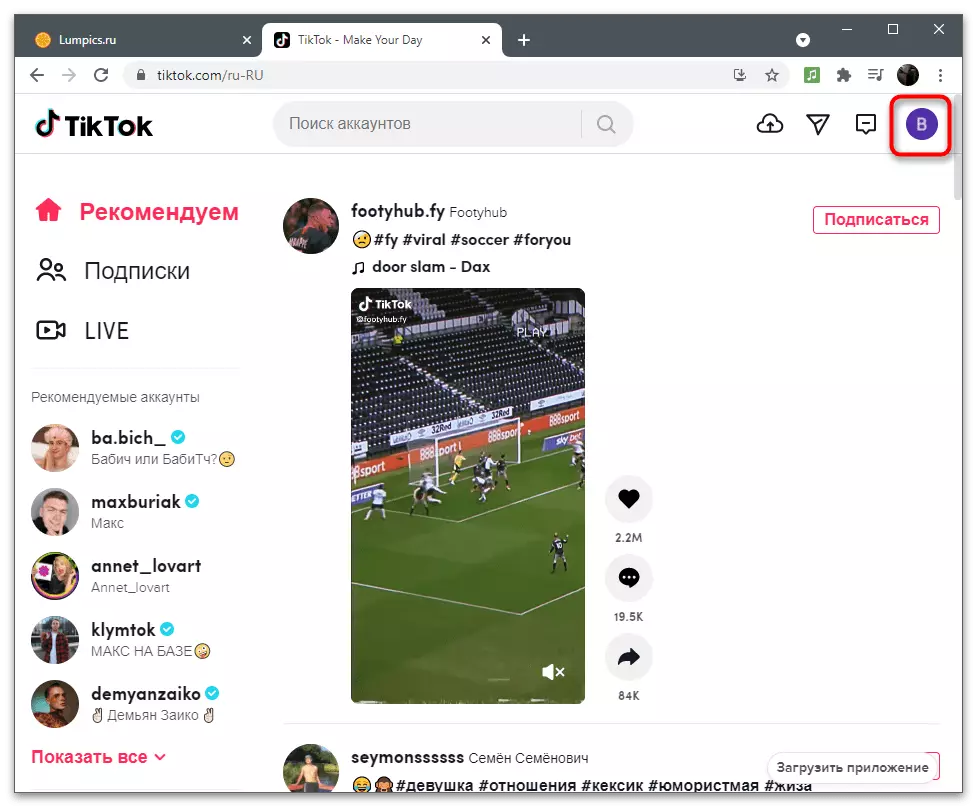
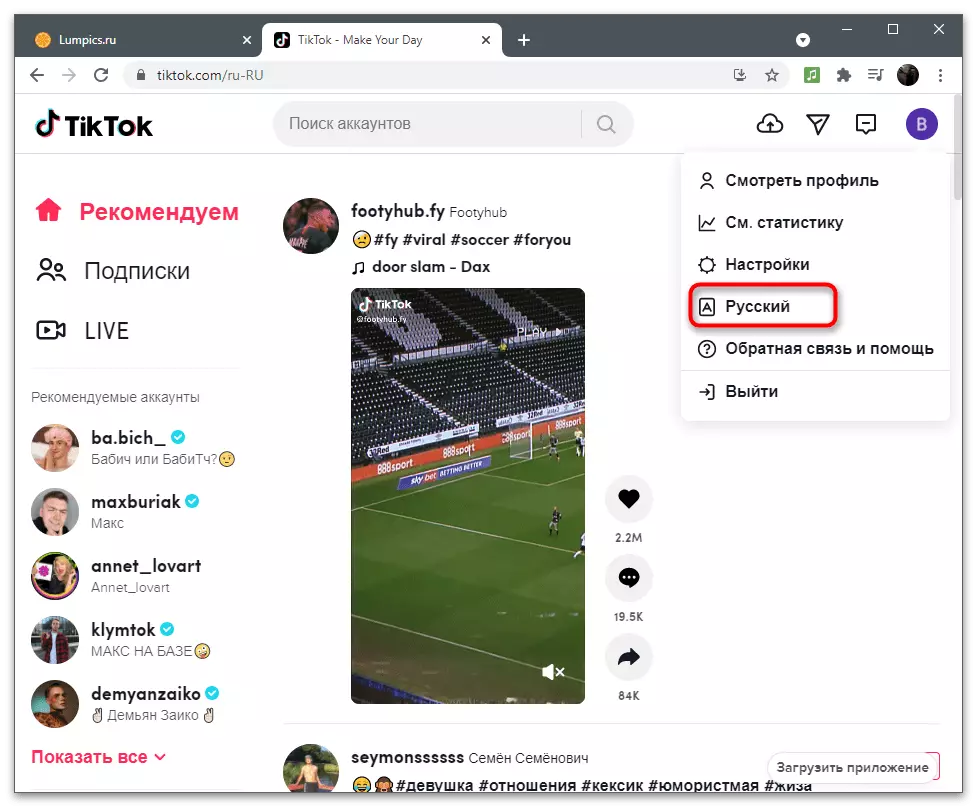
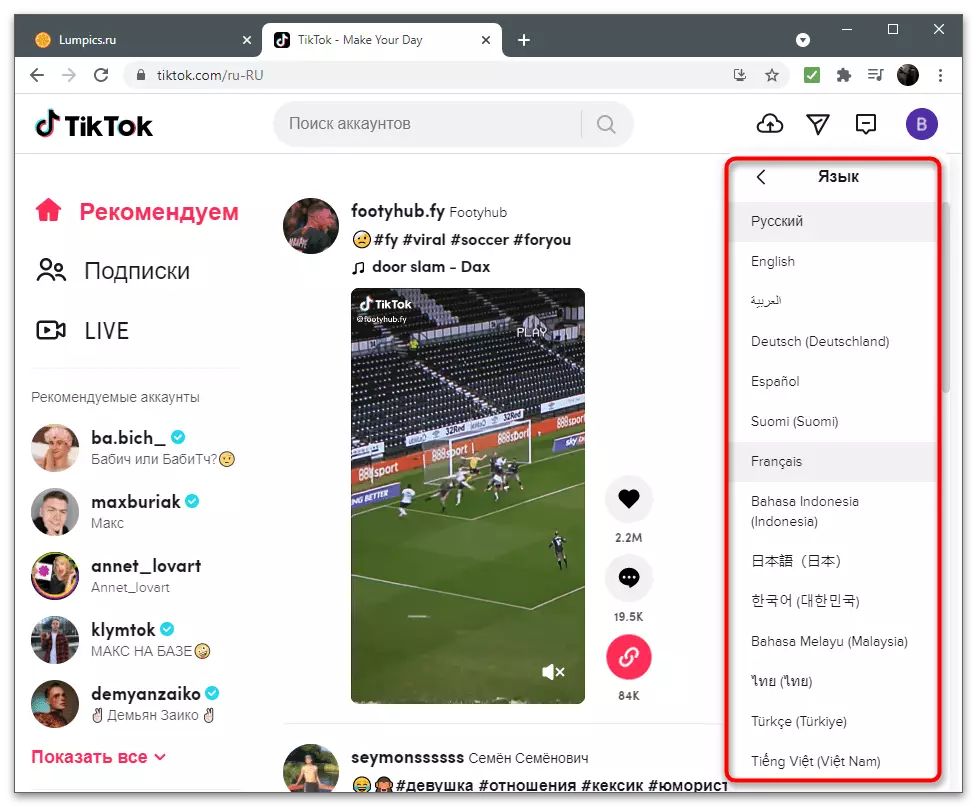

Pomoću VPN-a.
Upotreba VPN-a je jedina opcija barem nekako utječe na lokaciju u web verziji Tit-a. Možete pokušati aktivirati lažnu IP adresu da biste promijenili željeni sadržaj na valjkama iz druge zemlje ili se zatim registrirali tako da vam je sistem automatski prebrojao trenutnu regiju. Da biste konfigurirali vezu, pročitajte upute iz članka na sljedećoj vezi.
Pročitajte još: Besplatni instalacija VPN na računaru

Preporučujemo da obratite posebnu pažnju na Tor pretraživač, o kojem se raspravlja u članku gore predstavljenom gore. Uključuje poseban algoritam za zamjenu IP adrese, što u većini slučajeva dovodi do uspješnog punjenja mjesta tiktoc sa sadržajem za odabranu zemlju. Jedina poteškoća je pravilno konfiguriranje web pretraživača. Po završetku možete kreirati novi račun ili pogledati video iz odabrane regije.